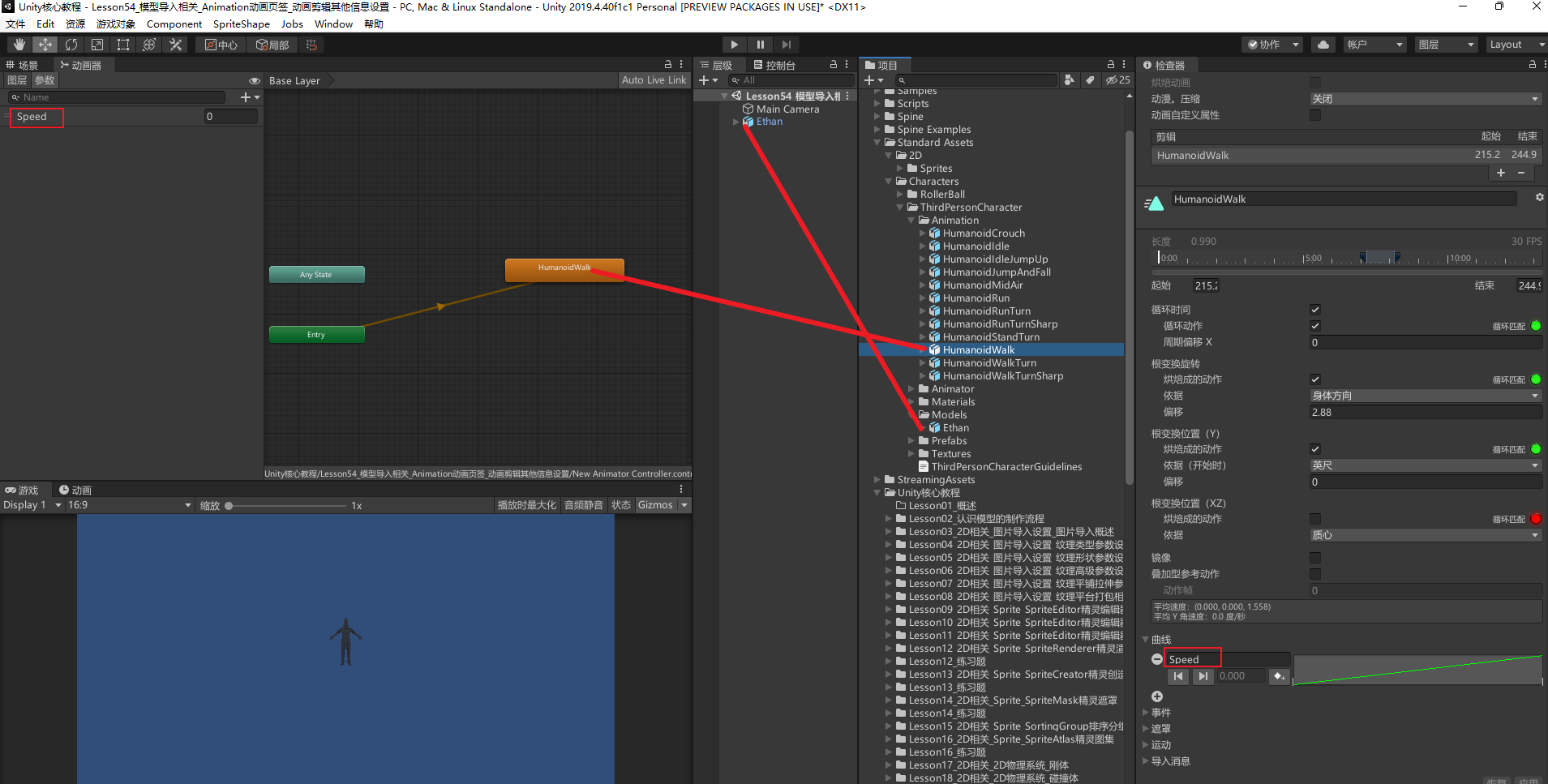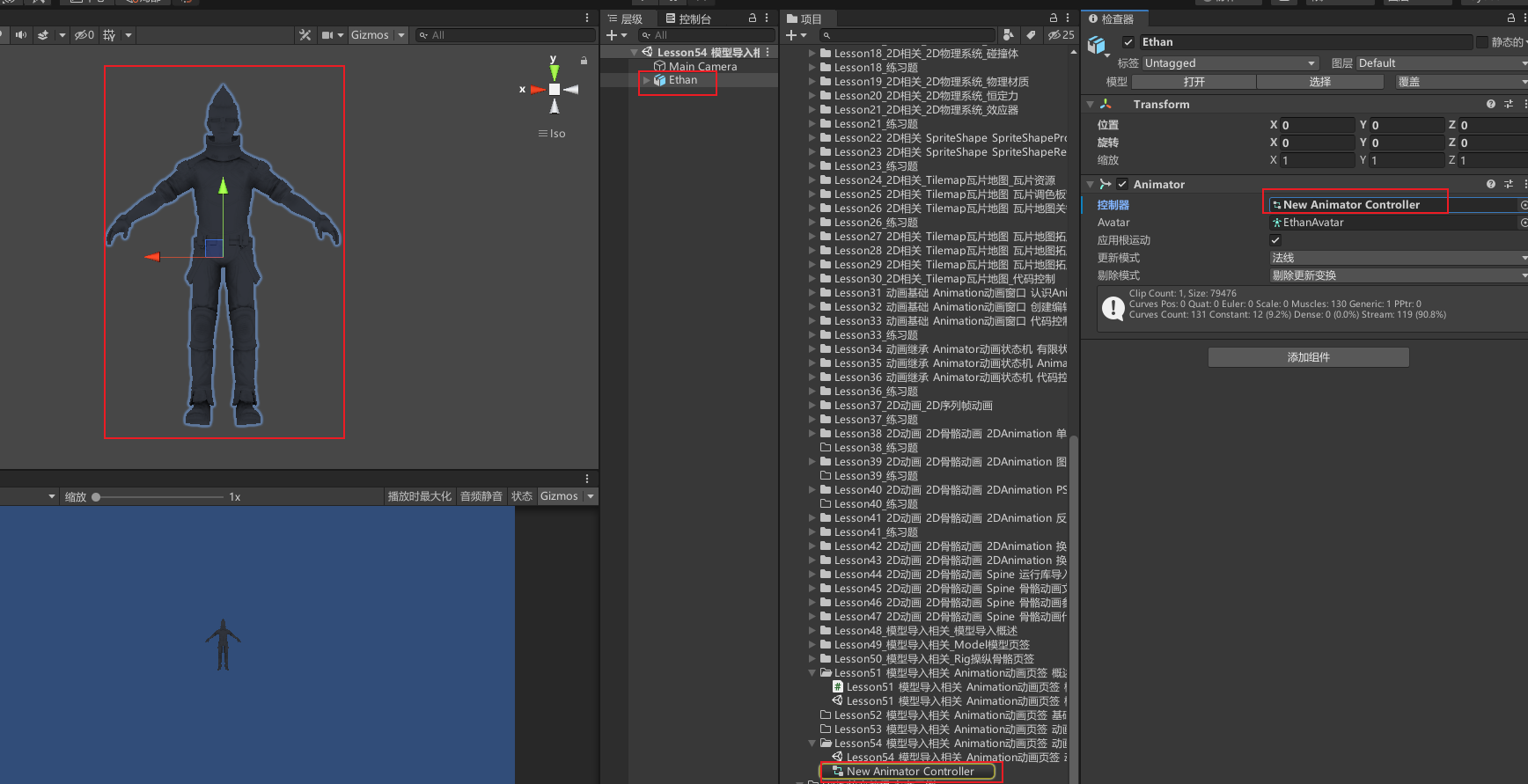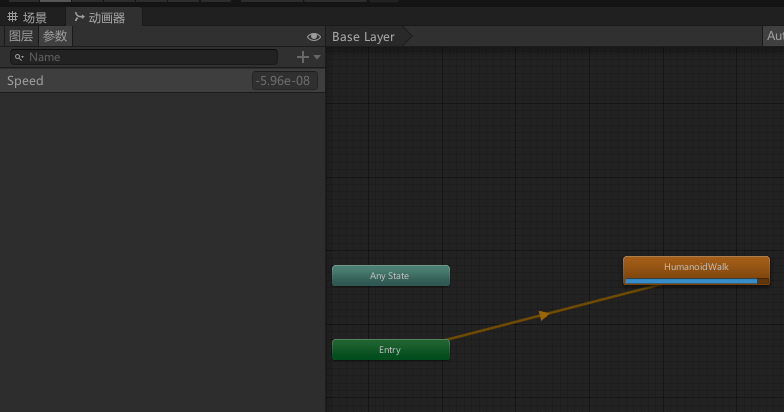54.模型导入相关-Animation动画页签-动画剪辑其他信息设置
54.1 知识点
下方可折叠参数信息
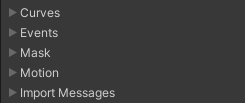
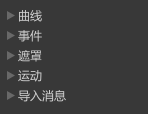
Curves 曲线
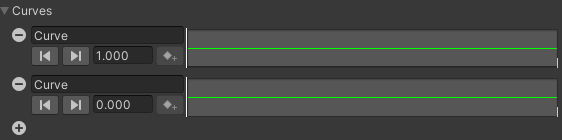
- 曲线可以配合Animator作为参数,通过加入曲线值可以标记重要的点。
- 可以修改曲线的名字,类似于参数名。
- 可以通过加减来添加或删除曲线信息。
- 点击右边绿色的线进入曲线窗口。
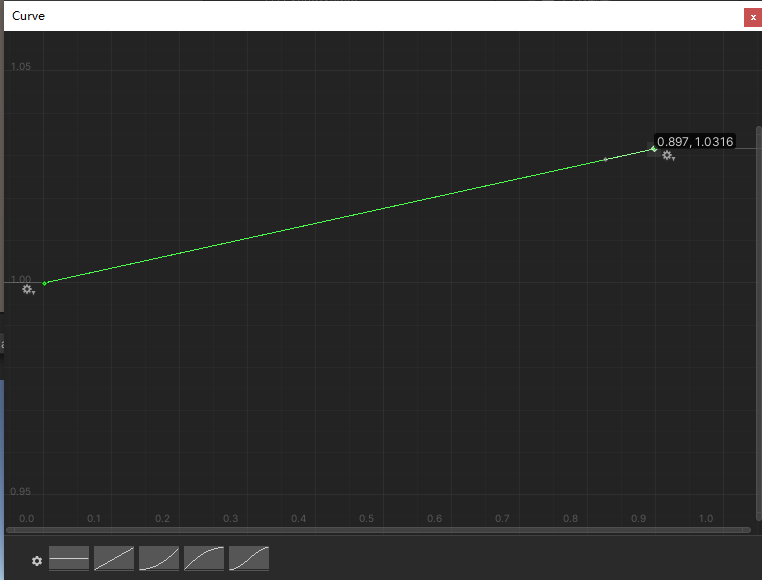
- 曲线中的值X轴代表标准化时间(0~1),代表动画的开始和结尾。
- Y轴的值可以根据需求自行设置。
- 也可以使用下方提供的预设曲线。
- 可以右键添加帧。
- 创建一个Animator文件,拖入走路动画,加一个Float动画参数名字和加的曲线名一样,把模型文件拖到场景中,赋值Animator文件。运行时自动播放走路动画,Speed动画参数的值会根据曲线自动设置。
Events 事件
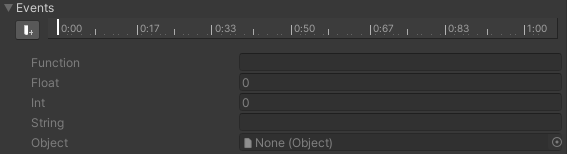
- 动画事件,类似于之前学习的Animation窗口中的动画事件。
- 可以在这里为动画剪辑添加一个事件,当动画播放到事件处时会自动找对象脚本中的同名函数。
- 当希望在动画某一时刻进行逻辑处理时非常常用,比如某一时刻进行伤害判断。
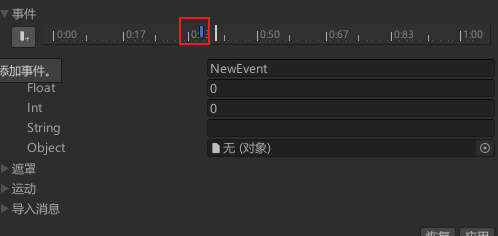
- 如果没有找到对应的同名函数会报错。
Mask 遮罩
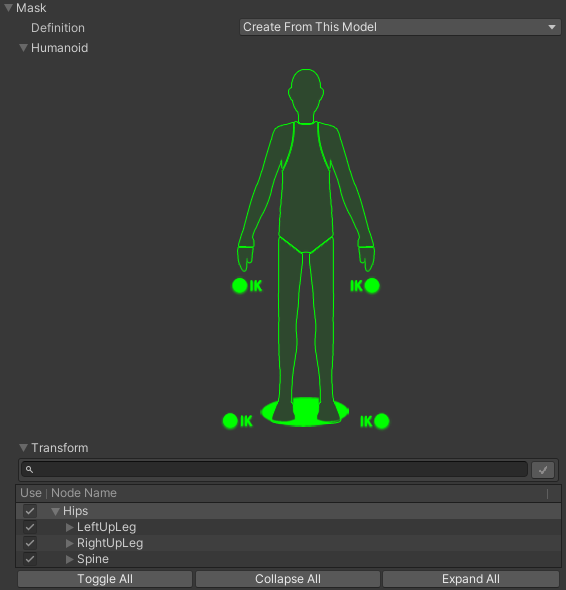
- 动画遮罩,主要作用是当播放该动画时,可以指定哪一部分或哪些骨骼排除在外不受动作影响。
- Humanoid(人形动画的快捷设置):
- 可以分别控制头、左右臂、左右手、左右腿、根等。
- 点击让它们变成红色,代表做该动作时不影响该部位。
- Transform(明确指定哪些骨骼关节点不受影响)。
Motion 运动

- 当导入的动画剪辑包含根运动时,可以手动设置特定骨骼关节点作为根运动节点。
- 展开后看到的都是骨骼关节节点。
Import Messages

- 当导入动画出现问题,看到黄色警告符号时,可以选中Generate Retargeting Quality Report。
- Unity会生成更多有关重定向问题的具体信息。
- 我们便可以看到具体的一些问题。
- 只有在警告动画不正确时才启用,可以帮助排查问题。
转载请注明来源,欢迎对文章中的引用来源进行考证,欢迎指出任何有错误或不够清晰的表达。可以在下面评论区评论,也可以邮件至 785293209@qq.com